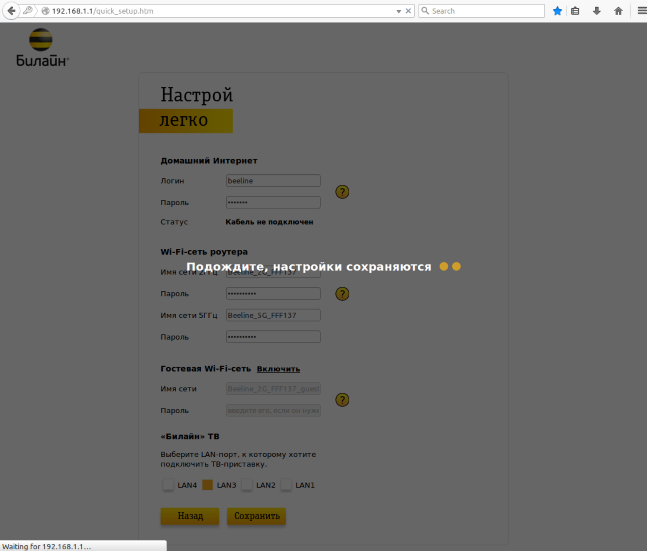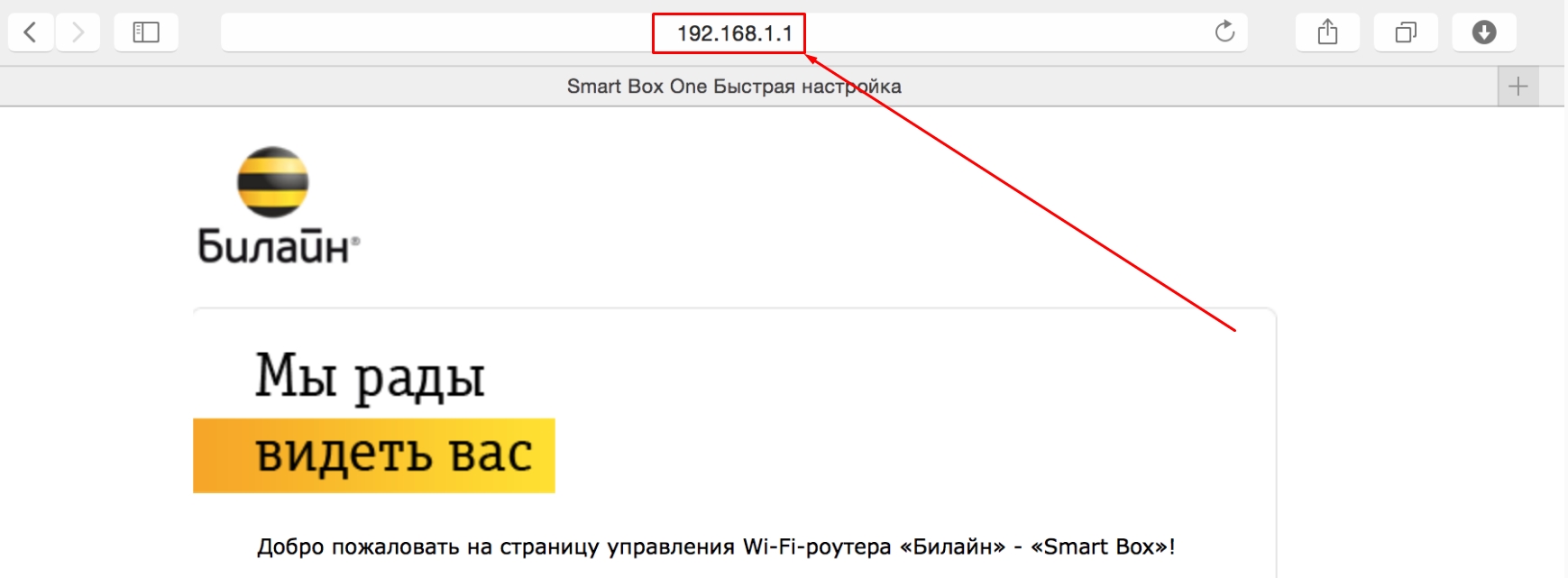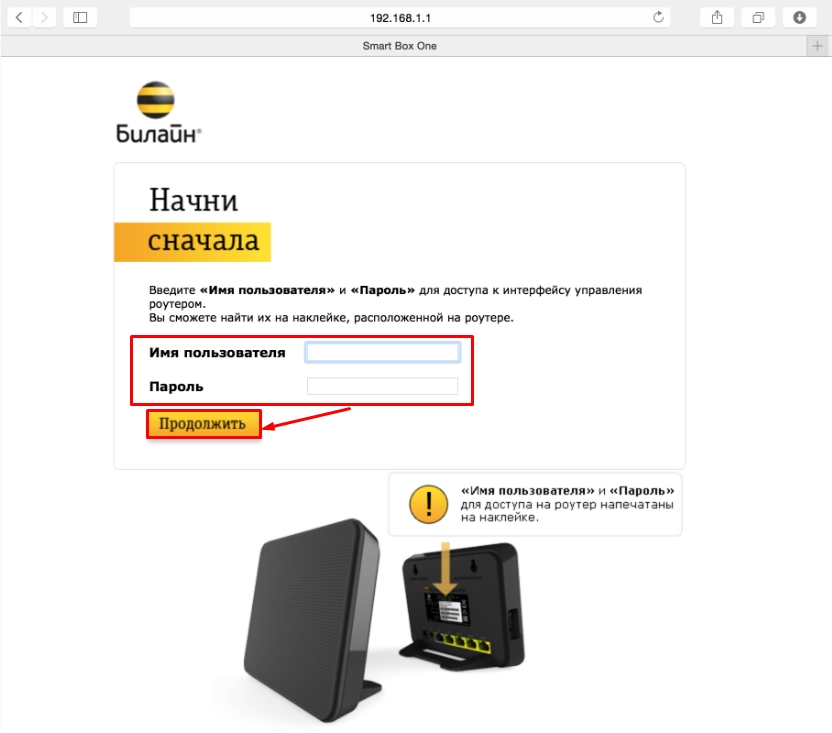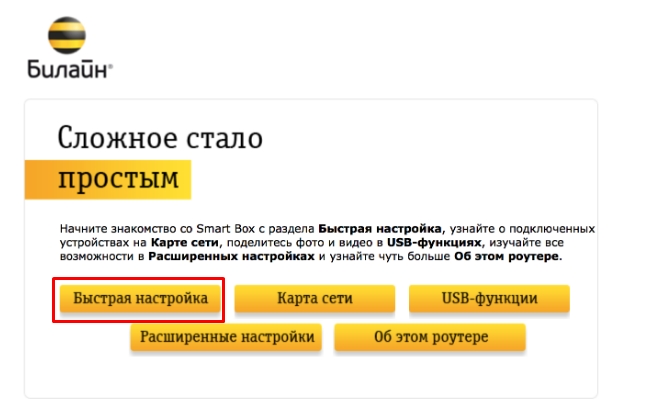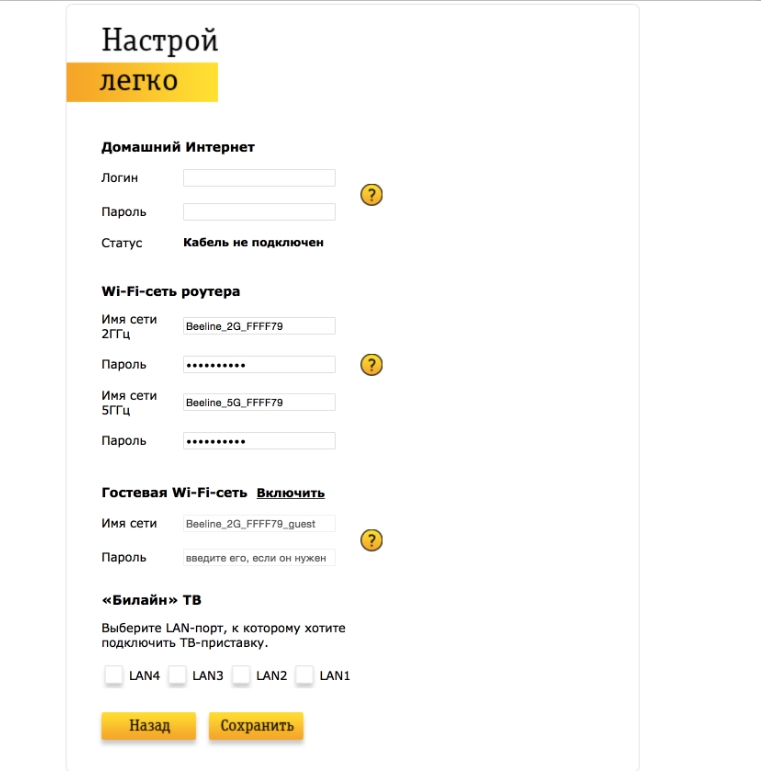Подключите кабель, который вам провели в квартиру наши монтажники в порт WAN, а компьютер подключите в любой из LAN портов. Вы также можете соединить ваш ПК с роутером по беспроводной сети, но на первичном этапе настройки лучше использовать кабель.
Шаг 1
Откройте браузер и введите в адресную строку 192.168.1.1. Вы попадете на страницу приветствия. Нажмите кнопку Продолжить.
Шаг 2
Роутер предложит вам ввести имя пользователя и пароль. Введите в первое поле admin, во второе также admin. Нажмите кнопку Продолжить.
Шаг 3
Вы попадете в главное меню роутера. Выберите пункт Быстрая настройка.
Шаг 4
Вы попадете на страницу быстрой настройки роутера. Она состоит из четырех разделов, рассмотрим назначение каждого из них:
1) «Домашний интернет» — в данном разделе производится настройка соединения с сетью «Билайн». Все конфигурационные данные, необходимые для подключения, уже содержатся в памяти роутера, вам только нужно ввести ваш логин и пароль в соответствующие поля.
2) «Wi-Fi-сеть роутера» — здесь вы можете настроить беспроводную сеть вашего роутера.
- Для настройки сети в диапазоне частот 2,4 ГГц введите в поле Имя сети 2ГГц название вашей сети, например my_wifi2G, а в поле Пароль введите пароль для доступа к ней. Обратите внимание, пароль должен содержать не менее 8 символов.
- Для настройки сети в диапазоне частот 5 ГГц введите в поле Имя сети 5ГГц название вашей сети, например my_wifi5G, а в поле Пароль введите пароль для доступа к ней. Обратите внимание, пароль должен содержать не менее 8 символов.
3) «Гостевая Wi-Fi-сеть» — здесь вы можете настроить гостевую беспроводную сеть вашего роутера.
4) «Билайн» ТВ — если вы подключили услугу «Билайн» ТВ, вам нужно выбрать порт роутера, к которому вы подключите ТВ-приставку. Если вы просматриваете эфирные каналы на вашем компьютере или с помощью приставки Xbox 360, тогда настраивать ничего не нужно.
Чтобы введенные вами параметры сохранились, нажмите кнопку Сохранить.
Шаг 5
После нажатия кнопки Сохранить роутеру потребуется приблизительно 1 минута чтобы установить соединение.
Как только роутер установит соединение, напротив строки Статус вы увидите «Интернет подключен». Поздравляем, вы полностью настроили роутер для работы в сети «Билайн».
| Режимы работы | DHCP-клиент, Static IP, L2TP |
| Wi-Fi | 802.11b/g/n 300Mbps, 2.4GHz и 5GHz Dual Band, Гостевая Wi-Fi сеть |
| WAN/LAN | Fast Ethernet порты LAN и WAN – максимальная пропускная способность 100 Мбит/сек |
| Наличие USB-порта | да, 1 USB 2.0 |
| Поддержка IPTV | Да, Выделенный LAN-порт и IGMP proxy |
| Статус | Рекомендуемый, актуальный |
Будьте внимательны, выполняя инструкции в этом разделе. В случае ошибки в действиях потребуется визит в сервис-центр для восстановления устройства.
Шаг 1
Скачайте прошивку. Актуальная версия прошивки — 2.0.22 (14,5 МБ)
Шаг 2
В вашем браузере откройте страницу по адресу 192.168.1.1
Шаг 3
В открывшемся окне введите имя пользователя admin и пароль admin.
Шаг 4
Нажмите кнопку «Продолжить».
Шаг 5
Нажмите на кнопку «Расширенные настройки».
Шаг 6
В верхнем меню выберите пункт «Другие».
Шаг 7
Откроется страница с основными настройками роутера. В левом меню, выберите пункт «Обновление ПО».
Нажмите кнопку «Выберите файл» и укажите расположение файла с прошивкой, который вы скачали ранее.
Шаг 8
После этого нажмите кнопку «Выполнить обновление»
Шаг 9
Подождите, пока роутер выполняет обновление прошивки, этот процесс приблизительно занимает 5 минут, после чего роутер необходимо перезагрузить и он будет готов к работе.
На чтение 10 мин Просмотров 15.5к.
Сергей Сакадынский
Работал в сфере IT-консалтинга, занимался созданием и администрированием интернет-ресурсов. 10 лет опыта работы по проектированию и обслуживанию компьютерных сетей.
Своим клиентам оператор Beeline устанавливает брендовые роутеры Smart Box. В этой статье мы разберём их технические характеристики, отличия разных версий и расскажем об особенностях настройки роутера Билайн Smart Box.
Содержание
- Технические характеристики версий
- Индикаторы и кнопки
- Подключение и вход в админку
- Автоматическая настройка
- Ручная настройка
- Настройка на другого провайдера
- USB модем
- Настройка USB
- Wi-Fi
- IPTV
- Прошивка
- Сброс
Технические характеристики версий
Роутеры Smart Box внешне похожи, но разные модели, помимо технических характеристик, различаются количеством и расположением портов.
Выпускаются в белом и чёрном корпусах с логотипом Beeline. Антенны встроенные. Все модели роутеров двухдиапазонные. Основное отличие версий – скорость Wi-Fi и сетевых портов. Самый быстрый в линейке Smart Box Turbo. При работе в двух диапазонах одновременно он может выдавать скорость до 2000 Мбит/сек. Также устройство оборудовано четырьмя гигабитными сетевыми портами. Версии One и Flash с самым медленным Wi-Fi – до 300 Мбит/сек. При этом у Smart Box Flash всего один LAN-разъём.
Все роутеры оснащены USB портом 2.0 или 3.0.
Основные характеристики разных версий Билайн Smart Box приведены в таблице.
| Модель | Smart Box One | Smart Box Flash | Smart Box Turbo | Smart Box Giga | Smart Box Pro |
| Диапазоны, ГГц | 2,4/5 | 2,4/5 | 2,4/5 | 2,4/5 | 2,4/5 |
| Скорость Wi-Fi, Мбит/с | 300 | 300 | 2032 | 1200 | 867 |
| LAN-порты
Скорость, Мбит/с |
4
100 |
1
1000 |
4
1000 |
2
100 |
4
1000 |
| USB порт | 1 х 2.0 | 1 х 3.0 | 1 х 3.0 | 1 х 3.2 | 1 х 2.0 |
Индикаторы и кнопки
Индикаторы состояния на роутерах Smart Box работают так.
- STATUS – если есть доступ к интернету. Красный индикатор сигнализирует об отсутствии связи с провайдером.
- WPS – сигнализирует об активности этого режима.
- WAN – горит синим, когда к порту подключен кабель. При отсутствии подсоединения не горит.
- LAN (по числу портов) – информирует о подключении устройств по кабелю.
- WI-FI – показывает, включено беспроводное вещание или нет.
На передней панели роутера расположена кнопка WPS для быстрого подключения устройств к беспроводной сети. На задней панели размещены кнопка включения питания и утопленная в корпусе кнопка сброса настроек. Там же находится переключатель режимов работы устройства (роутер и репитер).
Подключение и вход в админку
Переключатель режимов работы роутера должен находиться в положении ROUT. Режим REP предназначен для работы устройства в качестве усилителя Wi-Fi сигнала другого роутера.
- Подсоедините адаптер питания к разъёму на задней панели. К порту WAN подключите кабель провайдера. Адаптер питания включите в сеть и нажмите кнопку включения. Должны загореться индикаторы WAN, STATUS и беспроводной сети.
- Для настройки роутера с компьютера соедините один из сетевых портов с разъёмом сетевой карты вашего ПК кабелем. В настройках подключения на компьютере должна быть включена опция «Получать IP-адрес автоматически».
- Для подключения по беспроводной сети используйте параметры входа, указанные на этикетке на роутере.
- Теперь можно зайти в настройки. На компьютере запустите любой интернет-браузер. В адресной строке впишите 192.168.1.1. Вы попадёте в веб-интерфейс роутера.
Автоматическая настройка
Настройка вайфай роутера Билайн Smart Box версий One, Turbo, Giga, Pro выполняется одинаково.
Ручная настройка
Для того, чтобы вручную изменить настройки роутера, войдите в веб-интерфейс и выберите раздел «Расширенные настройки». На верхней панели переходим во вкладку «Другие» и выбираем пункт WAN (подключение к интернету).
По умолчанию здесь доступны только подключения L2TP и DHCP. То есть вы можете только изменить логин и пароль, но создать другой тип подключения не получится. Однако настройка под другого провайдера всё-таки возможна.
Настройка на другого провайдера
Некоторые пользователи думают, что для ручной настройки интернета нужно перепрошить роутер Билайн под всех операторов. На самом деле в этом нет необходимости. Расширенные настройки подключения заблокированы в базовом интерфейсе. Но есть возможность войти в настройки с правами суперпользователя.
Чтобы настроить Wi-Fi роутер Beeline Smart Box под другого провайдера, войдите в веб-интерфейс по обычному адресу 192.168.1.1. Когда устройство попросит ввести учётные данные, в поле «логин» впишите SuperUser, а в качестве пароля используйте Beeline$martB0x. В новых версиях прошивки (начиная с 2.0.25) в поле «пароль» нужно вводить серийный номер роутера. Он указан на наклейке на дне устройства и выглядит примерно так: SF16F4FF2F78. Теперь перейдите в настройки подключения «Другие» — WAN. Теперь здесь можно настроить роутер для работы с любым провайдером.
Если ваш провайдер использует привязку по МАС-адресу, клонировать его или задать вручную можно на этой же странице.
USB модем
Первоначально USB-порт на роутерах Smart Box был предназначен только для подключения внешних носителей информации и организации файлового сервера. Возможность подключать мобильный интернет появилась в новой прошивке начиная с версии 2.0.25. Поэтому, если вы хотите подключить 3G модем к вашему роутеру Smart Box, обновите программное обеспечение.
Также учтите, что Smart Box работает с немногими моделями USB модемов. Уточните, поддерживается ли конкретная модель на сайте.
Подключите модем к порту USB. Войдите в веб-интерфейс роутера с учётной записью суперпользователя. Перейдите в раздел «Другие» — WAN. В списке WAN подключений найдите интерфейс 3G и установить галочку «Включено». Других действий чаще всего не требуется. В случае отсутствия подключения попробуйте перезагрузить роутер.
Если роутер не распознаёт модем, свяжитесь с техподдержкой разработчика и уточните, поддерживается ли использование этой модели модема с вашей версией Smart Box.
Настройка USB
Для того, чтобы настроить общий доступ к файлам на USB-накопителе, войдите в веб-интерфейс и выберите опцию «USB-функции». Здесь вы можете включить или выключить доступ к файлам.
Для доступа к дополнительным параметрам нажмите ссылку «Дополнительные настройки». Или войдите в меню «Расширенные настройки» и перейдите на вкладку USB.
Подсоедините к роутеру флешку и нажмите кнопку «Обновить». Когда она определится, откройте раздел «Сетевой файловый сервер». В разделе «Сетевые папки» ставим галочку, чтобы открыть доступ к корневому каталогу флешки А:\ или жмём «Добавить» и выбираем на ней папку, к которой хотим дать доступ по сети. Доступ к файлам настроен.
Теперь, когда флешка подключена к роутеру, вы можете на компьютере в проводнике найти Beeline Smart Box, кликнуть на него и открыть сетевую папку.
Wi-Fi
Для изменения параметров подключения к интернету по Wi-Fi права суперпользователя не нужны. Вы можете войти в веб-интерфейс с обычной учётной записью, открыть «Расширенные настройки» — Wi-Fi.
На странице «Основные параметры» вы можете изменить имя сети, режим работы (рекомендуется ставить смешанный), выбрать вручную канал, указать его ширину, настроить мощность сигнала. На странице «Безопасность» можно изменить ключ сети и настройки шифрования. Если вы ранее настраивали другие роутеры, то сложностей возникнуть не должно: всё работает точно так же.
IPTV
Вся настройка Билайн ТВ сводится к выбору порта, к которому будет подключена приставка. Если вы сделали это на этапе быстрой настройки, больше ничего не нужно. А вот при подключении к другому провайдеру придётся кое-что изменить вручную. Smart Box поддерживает виртуальные сети VLAN, так что проблем с онлайн-ТВ от Дом.ру или Ростелеком не будет.
Прошивка
Роутеры Beeline Smart Box не поддерживают возможность автоматического обновления. Для того, чтобы загрузить в устройство новую версию микропрограммы, нужно скачать её с сайта и прошить маршрутизатор вручную. Давайте разберёмся, как прошить роутер Билайн.
Проверьте, какую версию прошивки вы используете. Для этого войдите в расширенные настройки и внизу страницы найдите строку «Информация о системе».
Сравните цифры в версии ПО с данными последней версии на сайте. Если ваша микропрограмма устарела, вам следует обновить прошивку роутера Билайн Smart Box. Для этого скачайте актуальную версию и сохраните на компьютер. Запомните расположение файла.
- В веб-интерфейсе роутера перейдите в раздел «Другие» и в меню слева внизу нажмите пункт «Обновление ПО».
- Нажмите кнопку «Выберите файл» и через проводник укажите путь к скачанной прошивке. После этого нажмите кнопку «Выполнить обновление». Дождитесь завершения процесса. Не выключайте при этом роутер из сети.
- После обновления параметры подключения и другие пользовательские настройки сохранятся.
Сброс
Если нет доступа в веб-интерфейс роутера или устройство не заходит по адресу 192.168.1.1, перестал работать интернет, сбились настройки или вы хотите настроить маршрутизатор с нуля, воспользуйтесь опцией аппаратного сброса настроек. Точно так же можно сбросить пароль на роутере Билайн Smart Box, если вы его не знаете или забыли. Обратите внимание, что будет выполнен сброс всех настроек, а не только параметры входа в веб-интерфейс.
Кнопка сброса RESET находится на задней панели рядом с сетевыми портами. Возьмите зубочистку или разогнутую скрепку, вставьте её в отверстие, где расположена кнопка, нажмите и удерживайте 15 секунд или дольше. Роутер при этом должен быть включен. Индикаторы погаснут и устройство перезагрузится. При этом будут удалены все настройки и обновления. Маршрутизатор включится с исходными заводскими параметрами. Чтобы заново его настроить, войдите в веб-интерфейс и запустите быструю настройку.
Всех приветствую! В статье мы коротенько разберем инструкцию по настройки роутера «Билайн» Smart Box One. Для начала его нужно правильно установить и включить. Посмотрите и познакомьтесь с задними портами и кнопками.
Роутер нужно будет подключить в первую очередь к кабелю от провайдера, который идёт снаружи. Его втыкаем в жёлтый порт, который обозначен как «WAN» на картинке выше. Теперь включаем блок питания в самый правый вход и нажимаем на круглую кнопку. Теперь роутер должен включиться и загореться.
ПОМОЩЬ! Если в процессе настройки у вас возникнут какие-то сложности или вопросы – смело пишем их в комментариях под статьёй.
Содержание
- Подключение
- Вход и настройка
- Задать вопрос автору статьи
Подключение
Для первичной настройки Beeline SmartBox, нужно зайти внутрь аппарата. Но для начала к нему нужно подключиться и это можно сделать двумя способами. Я лично буду использовать способ подключения по кабелю. Просто возьмите сетевой кабель и вставьте в один из LAN портов. Второй конец подключаем к ноутбуку или компьютеру.
Если у вас нет ни компа, ни ноута, то подключиться можно и по Wi-Fi с телефона или планшета. Нужно просто найти беспроводную сеть с названием «Beeline***» или «Smart_box_One_***» и ввести пароль. Ключ от WiFi находится на этикетке под корпусом. Пароль будет в строке «WPS-код» и будет иметь 8 цифр.
Вход и настройка
- Откройте любой браузер, на подключенном устройстве и введите в адресную строку: 192.168.1.1.
- Далее вводим логин и пароль от администраторской панели маршрутизатора. Нам сразу дают подсказку, что эти данные по умолчанию находятся на этикетке. Но чтобы вы туда не заглядывали лишний раз, просто введите в поле «Имя пользователя» – admin, «Пароль» – admin.
- Как только вы попадете внутрь нажмите по кнопке «Быстрая настройка».
- В разделе «Домашняя сеть» нужно ввести логин и пароль от вашего личного кабинета «Билайн» – эти данные смотрим в договоре. Также их можно узнать в отделении компании «Beeline».
- «Wi-Fi-сеть роутера» – здесь нужно ввести имя сети и пароль. Как вы видите данный аппарат поддерживает две сети 5 ГГц и 2.4 ГГц. Можно ввести одни и те же значения или разные – как вам будет удобно.
- «Гостевая WiFi-сеть». Очень редко кто пользуется этим, но для предприятий – иногда бывает удобно. Также вводим имя и ключ.
- Если помимо интернета компания предоставляет вам ещё и телевидение, то вам нужно для начала выбрать порт, по которому будет течь ТВ. Я подключился к LAN порту, а ТВ у меня будет на 4 LAN входе. Главное не выберите тот порт, к которому вы сейчас подключены. Нажмите «Сохранить».
Более детальные настройки можно произвести в соответствующем меню роутера. Также я советую установить в нем новый логин и пароль. Также зайдите в раздел вай-фай и выключите WPS. Если вам нужно WPS подключение, то просто выключите пароль, а подключение будете производить по нажатию на кнопку. Если у вас ещё остались вопросы или вы не смогли настроить «Билайн Смарт Бокс» – пишем о них в комментариях.
WPS (Wi-Fi Protected Setup) – это удобная функция, которая позволяет быстро и безопасно подключаться к беспроводной сети через кнопку на роутере. Если вы пользуетесь роутером Smart Box от Билайн, то можете воспользоваться этой функцией для быстрого подключения своих устройств к Wi-Fi сети.
Кнопка WPS на роутере обычно расположена на задней панели. Она может быть обозначена логотипом WPS или иметь надпись «WPS». Чтобы подключить своё Wi-Fi устройство, включите его и нажмите кнопку WPS на роутере. Обычно для активации функции WPS необходимо нажать кнопку в течение 2-3 секунд.
После нажатия кнопки WPS на роутере, приступайте к подключению своего устройства к Wi-Fi сети. На вашем устройстве найдите опцию «Подключение по WPS» в настройках Wi-Fi, выберите её и дождитесь, пока подключение установится. Обычно этого достаточно для подключения устройства к Wi-Fi.
Использование кнопки WPS позволяет избежать необходимости вводить длинный пароль для подключения к Wi-Fi сети. Однако, учитывайте, что если вы хотите подключиться с использованием кнопки WPS, ваше устройство должно быть совместимо с этой функцией.
Если ваше устройство не поддерживает функцию WPS, или вы предпочитаете ввести пароль вручную, можно воспользоваться стандартным способом подключения. В настройках Wi-Fi устройства найдите доступную сеть, выберите её и введите пароль, указанный на задней панели роутера или в его настройках. После этого устройство успешно подключится к Wi-Fi и вы сможете пользоваться интернетом.
Содержание
- Как настроить кнопку WPS на роутере Smart Box Билайн
- Подключение и настройка Smart Box Билайн
- Как найти кнопку WPS на роутере Smart Box Билайн
- Как настроить безопасность соединения при использовании кнопки WPS на роутере Smart Box Билайн
- Преимущества использования кнопки WPS на роутере Smart Box Билайн
- Как устранить проблемы с кнопкой WPS на роутере Smart Box Билайн
Как настроить кнопку WPS на роутере Smart Box Билайн
Кнопка WPS (Wi-Fi Protected Setup) на роутере Smart Box Билайн предоставляет простой и безопасный способ подключения новых устройств к Wi-Fi сети. В этой статье мы расскажем, как настроить кнопку WPS на вашем роутере Smart Box Билайн.
Вот пошаговая инструкция:
- Убедитесь, что ваш роутер Smart Box Билайн включен и правильно подключен к интернету.
- Найдите на передней панели роутера кнопку WPS. Обычно она имеет значок сбоку.
- Подключите новое устройство (например, ноутбук или смартфон) к Wi-Fi сети, которую вы хотите настроить с помощью кнопки WPS. Обратитесь к руководству пользователя вашего устройства, если вам нужна помощь в этом.
- На вашем новом устройстве найдите настройки Wi-Fi.
- В настройках Wi-Fi найдите опцию «WPS» и выберите ее.
- Следуйте инструкциям на экране, чтобы завершить процесс подключения при помощи кнопки WPS. Вам может потребоваться нажать кнопку WPS на вашем роутере Smart Box Билайн в течение определенного времени.
- После завершения настройки ваше новое устройство должно быть подключено к Wi-Fi сети при помощи кнопки WPS.
Теперь вы знаете, как настроить кнопку WPS на роутере Smart Box Билайн. Этот метод позволяет быстро и безопасно подключать новые устройства к Wi-Fi сети. Наслаждайтесь использованием вашей беспроводной сети без лишних хлопот!
Подключение и настройка Smart Box Билайн
Перед началом процесса подключения убедитесь, что у вас есть все необходимые компоненты: сам Smart Box, кабель питания, кабель Ethernet и, если необходимо, антенну.
Шаг 1: Подключение
1. Подключите кабель питания к Smart Box и вставьте его в розетку.
2. Подключите один конец кабеля Ethernet к Smart Box, а другой конец — к порту Ethernet на вашем устройстве (например, компьютере или телевизоре).
3. Если у вас есть антенна, подключите ее к соответствующему разъему на Smart Box.
Шаг 2: Настройка
1. Подождите, пока Smart Box полностью загрузится. Обычно это занимает несколько минут.
2. Откройте браузер на устройстве, подключенном к Smart Box по кабелю Ethernet, и введите адрес http://192.168.1.1 в строку поиска. Нажмите Enter.
3. В появившемся окне введите логин и пароль администратора. По умолчанию, логин и пароль — admin.
4. После успешной авторизации вы попадете в панель управления Smart Box. Здесь вы можете настроить различные параметры сети, такие как имя сети (SSID), пароль, тип шифрования и другие.
5. Настройте необходимые параметры и сохраните изменения.
Поздравляю, вы успешно подключили и настроили Smart Box Билайн! Теперь вы можете наслаждаться быстрым и безопасным интернетом во всем доме.
Как найти кнопку WPS на роутере Smart Box Билайн
Вот как найти кнопку WPS на роутере Smart Box Билайн:
- Возьмите роутер Smart Box Билайн и обратите внимание на его переднюю панель.
- Обнаружьте кнопку WPS. Обычно она имеет иконку в виде двух стрелок, направленных друг на друга.
- Убедитесь, что роутер включен.
Теперь, когда вы нашли кнопку WPS на роутере Smart Box Билайн, вы можете использовать ее для подключения совместимого устройства к Wi-Fi сети без необходимости вводить пароль Wi-Fi вручную. Просто нажмите кнопку WPS на роутере и запустите подключение совместимого устройства.
Теперь вы знаете, как найти кнопку WPS на роутере Smart Box Билайн и использовать ее для удобного и безопасного подключения к Wi-Fi сети. Наслаждайтесь своим быстрым и надежным Wi-Fi соединением!
Как настроить безопасность соединения при использовании кнопки WPS на роутере Smart Box Билайн
Кнопка WPS на роутере Smart Box Билайн предназначена для упрощения процесса подключения устройств к Wi-Fi сети. Однако, при использовании WPS возникают определенные риски безопасности, поэтому рекомендуется настроить дополнительные меры безопасности для соединения.
Для начала, необходимо включить безопасность WPA2-PSK (Wi-Fi Protected Access 2 — Pre-Shared Key) на вашем роутере Smart Box Билайн. Откройте веб-интерфейс роутера, введя IP-адрес роутера в адресной строке браузера, и войдите в настройки администратора.
Перейдите в раздел «Настройки Wi-Fi» или «Беспроводная сеть». Здесь вы найдете опцию «Безопасность» или «Шифрование». Выберите WPA2-PSK как метод шифрования и введите пароль, состоящий из комбинации букв, цифр и символов.
После настройки безопасности, вы можете использовать кнопку WPS для подключения устройств к вашей Wi-Fi сети. Убедитесь, что устройство, которое вы хотите подключить, также поддерживает WPS. На большинстве устройств, кнопка WPS может находиться на задней панели или настройках Wi-Fi. Нажмите кнопку WPS на роутере Smart Box Билайн, а затем на кнопку WPS на вашем устройстве.
Однако, при использовании WPS существует угроза, что злоумышленники могут получить доступ к вашей Wi-Fi сети. Для минимизации этого риска рекомендуется отключить функцию WPS после завершения подключения устройств. Вы можете сделать это через веб-интерфейс роутера, перейдя в раздел «Настройки Wi-Fi» или «Беспроводная сеть» и отключив опцию WPS.
Кроме того, рекомендуется периодически менять пароль Wi-Fi сети, чтобы предотвратить несанкционированный доступ. Опция для изменения пароля обычно находится в разделе «Настройки Wi-Fi» или «Беспроводная сеть» в веб-интерфейсе роутера.
После настройки безопасности соединения и правильной работы кнопки WPS, ваша Wi-Fi сеть будет защищена от несанкционированного доступа, а вы сможете удобно и быстро подключать новые устройства к сети.
Преимущества использования кнопки WPS на роутере Smart Box Билайн
Кнопка WPS (Wi-Fi Protected Setup) на роутере Smart Box Билайн предоставляет ряд преимуществ, упрощающих процесс подключения и настройки Wi-Fi сети:
- Быстрая настройка без пароля: Кнопка WPS позволяет безопасно подключать устройства к Wi-Fi сети без необходимости ввода пароля. Это особенно полезно, если у вас большое количество устройств, которые нужно подключить к сети.
- Удобство использования: Для подключения устройства к Wi-Fi сети с использованием кнопки WPS, достаточно нажать кнопку WPS на роутере, а затем на устройстве. Это гораздо проще и удобнее, чем вводить пароль Wi-Fi сети.
- Безопасность соединения: Кнопка WPS автоматически устанавливает безопасное соединение между устройством и роутером, используя защищенные алгоритмы шифрования. Это гарантирует, что ваша Wi-Fi сеть останется защищенной от несанкционированного доступа.
- Расширенное покрытие сети: Кнопка WPS также может использоваться для расширения радиуса действия Wi-Fi сети. Вы можете подключить к роутеру Smart Box Билайн другие точки доступа или усилители сигнала, чтобы обеспечить бесперебойный доступ к интернету во всем радиусе покрытия.
В целом, кнопка WPS на роутере Smart Box Билайн предоставляет удобное и безопасное решение для подключения и настройки Wi-Fi сети, сокращая необходимость ввода пароля и обеспечивая надежное соединение с высоким уровнем защиты.
Как устранить проблемы с кнопкой WPS на роутере Smart Box Билайн
Когда у вас возникают проблемы с кнопкой WPS на роутере Smart Box Билайн, есть несколько шагов, которые можно предпринять для их устранения:
- Убедитесь, что ваш роутер Smart Box Билайн поддерживает функцию WPS. Некоторые старые модели роутеров могут не иметь этой функции.
- Убедитесь, что вы правильно нажимаете кнопку WPS. Обычно кнопка WPS на роутере Smart Box Билайн находится на лицевой панели роутера или на задней стороне.
- Убедитесь, что ваше устройство подключено к Wi-Fi сети, с которой вы хотите соединиться с помощью кнопки WPS.
- Убедитесь, что устройство, с которого вы пытаетесь использовать функцию WPS, поддерживает эту функцию. Не все устройства поддерживают WPS.
- Перезагрузите ваш роутер Smart Box Билайн. Иногда проблемы с кнопкой WPS могут быть временными и могут быть решены перезагрузкой роутера.
- Если все еще возникают проблемы, попробуйте обновить прошивку вашего роутера Smart Box Билайн. Новая версия прошивки может содержать исправления для известных проблем.
Если вы все еще испытываете проблемы с кнопкой WPS на роутере Smart Box Билайн, рекомендуется обратиться в службу поддержки провайдера для получения дополнительной помощи и решения проблемы.
PPPoE (Point-to-Point Protocol over Ethernet) – это протокол, который позволяет подключаться к интернету через проводное подключение. Роутер Билайн Smart Box One позволяет использовать этот протокол для подключения к сети Билайн. В этой подробной инструкции вы узнаете, как настроить PPPoE на роутере Билайн Smart Box One.
Шаг 1: Первым делом, убедитесь, что ваш роутер Билайн Smart Box One подключен к источнику питания и включен. Затем подсоедините кабель Ethernet от роутера к компьютеру.
Шаг 2: Откройте веб-браузер и введите в адресной строке IP-адрес вашего роутера. Обычно это 192.168.1.1, но если у вас другой IP-адрес, проверьте его в документации к роутеру.
Шаг 3: В появившейся странице авторизации введите логин и пароль, который указан на задней панели вашего роутера. Если вы изменяли эти данные, введите соответствующие значения.
Примечание: Если вы не можете найти логин и пароль, попробуйте ввести стандартные значения, такие как admin/admin или user/password. Если они не подходят, обратитесь к документации роутера или свяжитесь с технической поддержкой Билайн.
Шаг 4: После успешной авторизации откроется панель управления роутером. Найдите раздел настроек подключения к интернету и выберите тип подключения «PPPoE».
Шаг 5: Введите логин и пароль, предоставленные Билайн для вашей учетной записи. Эту информацию можно найти в вашем договоре или свяжитесь с технической поддержкой Билайн.
Шаг 6: После ввода логина и пароля сохраните настройки и перезагрузите роутер. После перезагрузки роутер будет подключен к сети Билайн через протокол PPPoE.
Шаг 7: Теперь, когда PPPoE подключен, вы можете проверить связь, открыв веб-браузер и загрузив любую страницу. Если страница загружается без проблем, значит настройка была выполнена правильно.
Как правильно настроить PPPoE на роутере Билайн Smart Box One
Для настройки PPPoE на роутере Билайн Smart Box One следуйте указанным ниже инструкциям:
1. Подключите роутер к компьютеру с помощью Ethernet-кабеля.
2. Откройте веб-браузер и введите адрес «192.168.1.1» в адресной строке.
3. Введите имя пользователя и пароль для доступа к веб-интерфейсу роутера. Обычно они указаны на самом устройстве или в его руководстве пользователя.
4. Найдите и откройте раздел «Настройки подключения» или «WAN» в меню настроек роутера.
5. В разделе настроек выберите тип подключения «PPPoE».
6. В поле «Имя пользователя» введите предоставленное вам имя пользователя от Билайн.
7. В поле «Пароль» введите предоставленный вам пароль от Билайн.
8. Нажмите кнопку «Применить» или «Сохранить», чтобы сохранить настройки.
9. Перезагрузите роутер, чтобы применить внесенные изменения.
10. После перезагрузки роутера вы должны быть подключены к интернету через PPPoE.
Важно помнить, что для настройки PPPoE на роутере Билайн Smart Box One вам понадобятся правильные учетные данные от провайдера.
Устройство роутера Билайн Smart Box One предоставляет удобный способ установки и настройки PPPoE, что делает процесс простым и доступным для пользователей даже без специальных знаний в этой области.
Подробная инструкция для настройки PPPoE соединения
Шаг 1: Подключение роутера
Подключите роутер к источнику питания и подключите кабель Ethernet от провайдера Интернета к порту WAN на роутере. Убедитесь, что все соединения надежны и кабель правильно вставлен.
Шаг 2: Вход в настройки роутера
Откройте веб-браузер на компьютере или мобильном устройстве и введите IP-адрес роутера в адресную строку. По умолчанию, IP-адрес роутера Билайн Smart Box One — 192.168.1.1. Нажмите Enter, чтобы открыть страницу авторизации.
Шаг 3: Авторизация в роутере
Введите логин и пароль администратора роутера. По умолчанию, логин — admin, пароль — admin. Если вы изменяли данные авторизации, введите свои учетные данные. Нажмите на кнопку «Войти», чтобы войти в настройки роутера.
Шаг 4: Настройка PPPoE
В левой панели навигации найдите раздел «Настройки подключения». Откройте его и выберите опцию «PPPoE». Введите ваше имя пользователя и пароль, предоставленные провайдером Интернета. Опции для PPPoE могут называться по-разному, но обычно включают поля для ввода имени пользователя и пароля.
Шаг 5: Сохранение настроек
После ввода имени пользователя и пароля, нажмите кнопку «Сохранить», чтобы сохранить настройки PPPoE соединения. Роутер выполнит перезагрузку и применит новые настройки. Это может занять несколько минут.
Шаг 6: Проверка подключения
После перезагрузки роутера, убедитесь, что подключение к Интернету активно. Можно проверить подключение, открыв веб-браузер и посетив любой сайт.
Теперь вы научились настраивать PPPoE соединение на роутере Билайн Smart Box One. При необходимости, вы всегда можете вернуться в настройки роутера и изменить настройки PPPoE.